يقوم Galaxy S III ببعض الخطوات الخطيرةمع التنمية التي يبدو أن تسريع مع كل خطوة. آخر الأخبار الكبيرة التي تضرب مستخدمي SGS3 هي تشغيل Ubuntu و Backtrack Linux على الجهاز. بصراحة ، لا أرى شخصياً نقطة استخدام Linux على جهاز يعمل بنظام Android ، ولكن إذا كان Android وكنت مهووسًا حقيقيًا ، ولديك الخيار والقدرة فعليًا على سحبه ، فهو عمل فريد من نوعه. بالنسبة للإجراء ، لدينا عضو في منتدى XDA-Developers tiborri أن أشكر لتدريج تعليمي ، وبالطبع ، تم بالفعل استعارة بضع قطع من الدروس من البرامج التعليمية الأخرى. لذا ، إذا كان لديك صبر ومألوف بتنفيذ البرامج النصية ، فاقرأ بعد الاستراحة لتتعرف على المزيد حول كيفية تشغيل Linux على جهاز Galaxy S III.
جميع الصور أدناه هي من باب المجاملة tiborr.
للبدء ، ستحتاج إلى تطبيق يسمى ، المثبت أوبونتو استكمال لينكس المثبت التي وضعتها zackthespack. سيسمح لك هذا التطبيق بمجرد تشغيله بتنزيل وتثبيت 3 تطبيقات إضافية مطلوبة لتشغيل أوبونتو على الجهاز:
- عارض VNC
- الروبوت المحاكي الطرفية
- BUSYBOX
وغني عن القول أن جهازك يحتاج إلى الجذورلهذا التطبيق لتعمل بشكل صحيح. إذا لم تكن قد قمت بذلك بالفعل ، فاستعرض دليل التأصيل لجهاز Galaxy S III هنا. تم ذلك ، لتجنب أي مشاكل ، قم بتثبيت ROM Omega المميز هنا. تأكد من تمكين تصحيح أخطاء USB على الجهاز. الآن قم بتشغيل التطبيق وتنزيل ملف أوبونتو.
ستحتاج الآن إلى تشغيل برنامج نصي كتبه في الأصل zacthespack (تحميل). بمجرد تنزيل هذا البرنامج ، انسخ هذا البرنامج النصي (ubuntu.sh) وملف أوبونتو الذي تم تنزيله عبر Ubuntu Installer على الذاكرة الداخلية للهاتف في مجلد باسم أوبونتو.
مع وجود جميع البيانات في مكانها ، تحتاج الآن إلى تشغيل Android Terminal ، وإدخال الأوامر التالية:
su cd /sdcard/ubuntu sh ubuntu.sh

الآن سيُطلب منك إدخال دقة جهازك ، لذلك في حالة تطبيق SGS 3 ، أدخل 1280 × 720.
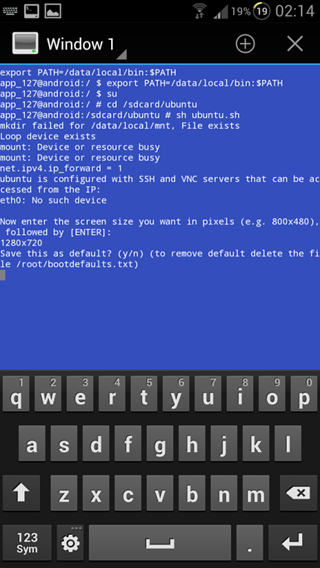
سيُطلب منك الآن تعيين هذا القرار كإعداد افتراضي. صحافة Y.
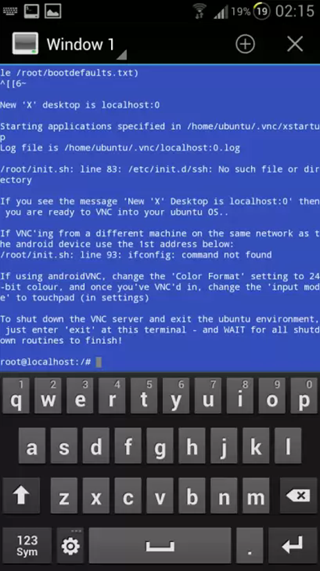
إذا طُلب منك إدخال كلمة مرور ، فاكتب فيها أوبونتو واضغط على إدخال. انتقل إلى تشغيل عارض VNC وأدخل في الإعدادات التالية كما هو معروض في لقطات أدناه.

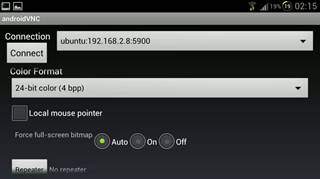
كل هذه الإعدادات مجموعة ، ببساطة اضغط الاتصال وإذا فعلت كل شيء بشكل صحيح ولم تتعطل حظك السيئ ، فسيتم تشغيل Ubuntu على الجهاز.

إذا وصلت إلى هذا الحد ، فتهانينا! للحصول على التحديثات والاستفسارات المتعلقة بهذا التعديل الرائع ، توجه إلى سلسلة المنتدى في XDA-Developers.













تعليقات